Der schwarze Bildschirm nach dem Herunterfahren nur die POW -Taste ist in Windows 10/11 Fix möglich
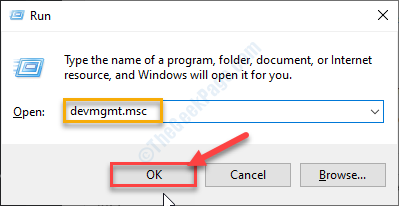
- 4855
- 268
- Tom Jakobs
Einige von Windows 10 -Benutzern berichten über ein Abschaltproblem auf ihrem Gerät. Während sie ihr System herunterfahren, zeigt ihr Computer einen schwarzen Bildschirm an, auch wenn das Gerät vollständig ausgeschaltet werden sollte. Die Benutzer können ihre Geräte nur mit dem Netzschalter vollständig herunterladen. Dieses Problem tritt im Allgemeinen auf, wenn Windows die Intel Management Engine -Schnittstelle ausschalten, um Strom auf Ihrem Gerät zu sparen. Wenn Sie auf Ihrem Gerät das gleiche Problem haben, machen Sie sich keine Sorgen. Es stehen Korrekturen zur Lösung Ihres Problems zur Verfügung. Befolgen Sie diese Korrekturen, um das Problem zu lösen.
HINWEIS: - Wenn Sie nicht in Ihr System starten können, versuchen Sie, über den automatischen Reparaturbildschirm mit den Schritten in diesem Artikel in den sicheren Modus zu gehen.
Inhaltsverzeichnis
- Fix-1 verletzen Ihren Computer, um IMEI auszuschalten-
- Fix-2 Ändern Sie, welche Ein- / Ausschaltungsstaste erledigt-
- Fix 3 - Mit Autorun finden Sie das Täterprogramm
- Fix-4 Aktualisieren Sie Ihren Grafik-Treiber/Anzeige-Treiber-
Fix-1 verletzen Ihren Computer, um IMEI auszuschalten-
1. Einfach müssen Sie drücken Windows Key und die 'R'Schlüssel aus Ihrer Tastatur.
2. Jetzt müssen Sie tippen “devmgmt.MSC“. Schließlich klicken Sie auf “OK" öffnen Gerätemanager Dienstprogramm.
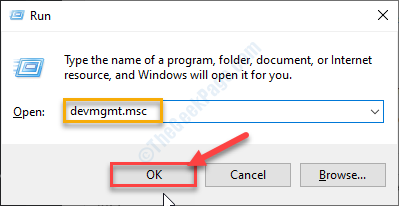
3 Nun in der Gerätemanager Fenster, erweitern “SystemgeräteUnd dann in der erweiterten Liste, Doppelklick An "Intel (R) Management Engine -Schnittstelle“.
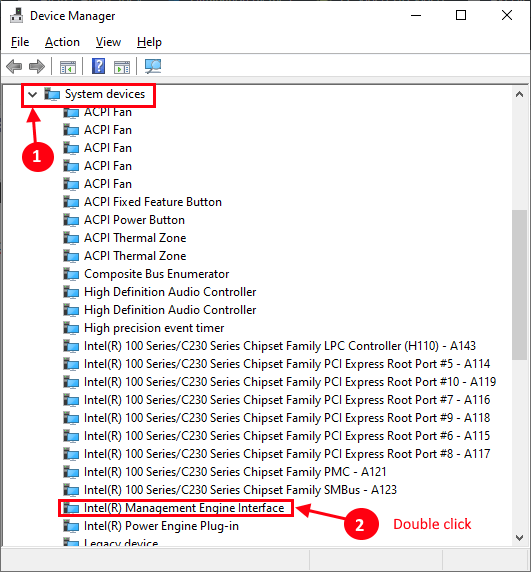
3. Im Intel (R) Management Engine Interface Eigenschaften Fenster, gehen Sie zum "LeistungsmanagementTab.
4. Jetzt, Deaktivieren die Option "Lassen Sie den Computer dieses Gerät ausschalten, um Strom zu sparen"Und klicken Sie auf"OK”Um die Änderungen zu speichern.
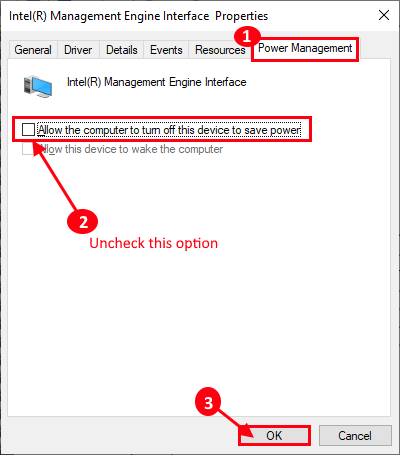
Schließen Gerätemanager Fenster.
Schalten Sie Ihren Computer aus und prüfen Sie, ob Sie den schwarzen Bildschirm noch sehen. Wenn das Problem Sie weiter stört, entscheiden Sie sich für die nächste Lösung.
Fix-2 Ändern Sie, welche Ein- / Ausschaltungsstaste erledigt-
1. Drücken Sie Windows -Schlüssel+r starten Laufen Fenster und geben Sie diesen Befehl in die ein Laufen Fenster.
powercfg.cpl
2. Dann schlagen Sie Eingeben.
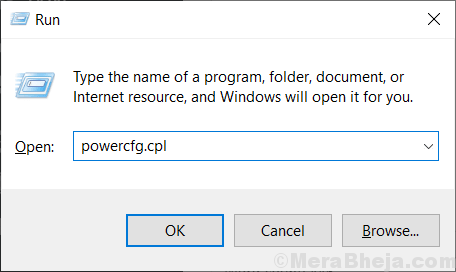
3. Jetzt auf der linken Seite der Energieeinstellungen Fenster, klicken Sie auf “Wählen Sie, was die Power -Tasten tun“.
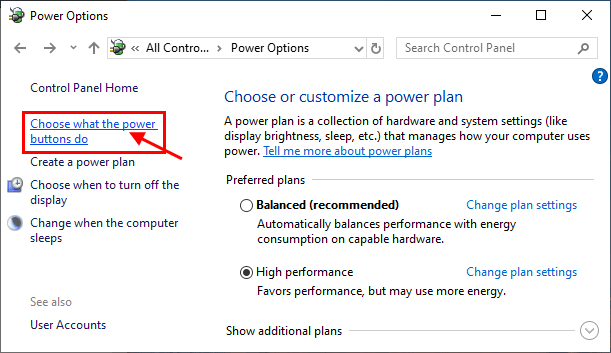
4. Jetzt in der Systemeinstellungen Fenster, klicken Sie auf “Ändern Sie Einstellungen, die derzeit nicht verfügbar sindE ”.
5. Nachdem Sie dies tun müssen, müssen Sie die Option überprüfen “Schalten Sie das schnelle Start ein (empfohlen)”
6. Klicke auf "Änderungen speichern”Um die Änderungen auf Ihrem Computer zu speichern.
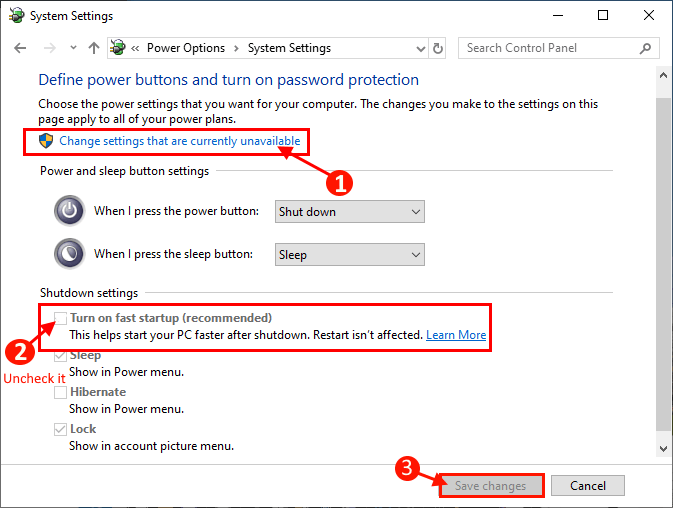
Abschalten Ihr Computer und überprüfen Sie, ob der schwarze Bildschirm noch angezeigt wird oder nicht. Wenn Sie sehen, dass der schwarze Bildschirm noch vorhanden ist, dann entscheiden Sie sich für das nächste Fix.
Fix 3 - Mit Autorun finden Sie das Täterprogramm
1. Laden Sie Autorun von der Microsoft Official -Website auf Ihrem Computer herunter und führen Sie sie aus.
2. Jetzt lädte die downloade Datei unzipp.
3. Klicke auf Autorun.exe es laufen.
4. Klicken Sie auf Optionen.
5. Klicken Sie nun auf Microsoft -Einträge verbergen.
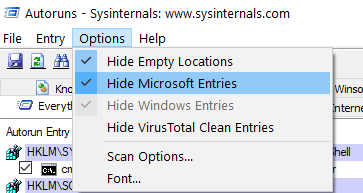
6. Versuchen Sie nun, jeweils ein Element zu deaktivieren und seine Auswirkungen zu überprüfen, indem Sie versuchen, erneut herunterzufahren.
7. Auf diese Weise finden Sie das Täterprogramm.
Fix-4 Aktualisieren Sie Ihren Grafik-Treiber/Anzeige-Treiber-
1. Um die zu öffnen Gerätemanager Fenster, Sie müssen drücken 'Windows -Schlüssel+x''
2. Dann klicken Sie auf “Gerätemanager“.
3. Jetzt in der Gerätemanager Fenster, finden "Anzeige AdapterKlicken Sie aus der Liste auf die Erweiterung, um es zu erweitern.
4. Nun aus der Dropdown Rechtsklick auf der Grafiktreiber (Beispiel- "Nvidia Geforce GTX 1050 Ti" für unser System) Sie verwenden und dannklicke auf "Treiber aktualisieren“.
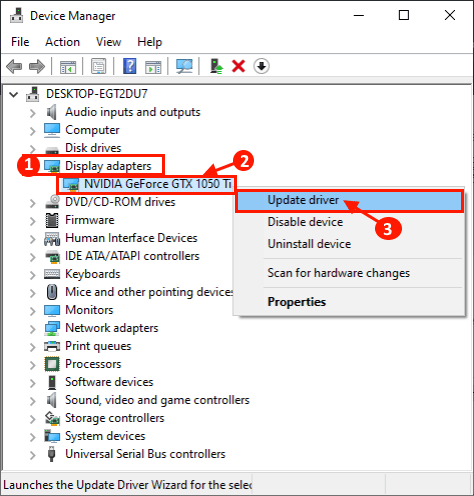
3. Sobald Sie sehen, dass es eine Aufforderung gibt, nach zu fragen 'Wie möchten Sie nach Fahrern suchen??'' 'Suchen Sie automatisch nach aktualisierten Treibersoftware“.
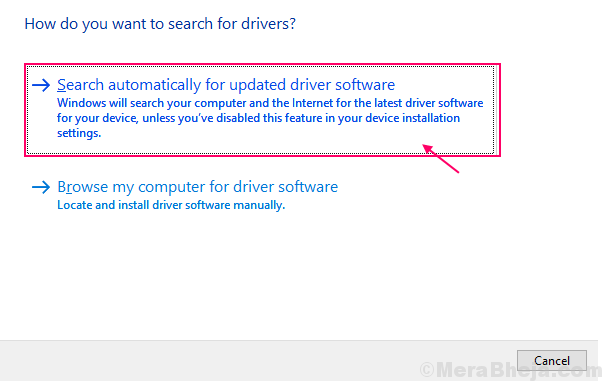
Lassen Sie den Rest des Prozesses Windows überlassen.
4. Wenn Sie sehen, dass die neueste Version des Treibers bereits installiert ist, klicken Sie auf “Suche nach aktualisierten Treibern unter Windows Update“.
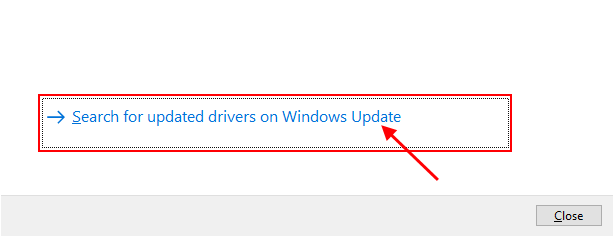
Jetzt schließen Sie die Gerätemanager Fenster.
Neu starten Ihr Computer, um den Installationsprozess zu beenden.
Nach dem Neustart sollten Sie den schwarzen Bildschirm nicht auf Ihrem Computer sehen.
- « Das Fix WiFi -Netzwerk wird in Windows 10/11 nicht angezeigt
- Beheben wir können uns in Windows 10/11 nicht in Ihr Konto anmelden »

